O Мое Меню/m Недавние настройки
Чтобы открыть «Мое меню», нажмите G и выберите вкладку O (Мое меню).
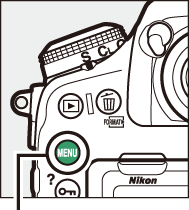
Кнопка G

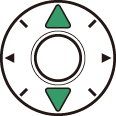




Параметр МОЕ МЕНЮ можно использовать для создания и редактирования гибкого меню, состоящего из часто используемых параметров меню режима просмотра, меню режима фотосъемки, меню режима видеосъемки, меню пользовательских настроек, меню настройки и меню обработки (до 20 элементов). По желанию вместо «Мое меню» можно настроить отображение недавних настроек (0 Недавние настройки).
Параметры можно добавлять, удалять и сортировать, как описано ниже.
- Добавление параметров в Мое меню
- Удаление параметров из меню «Мое Меню»
- Упорядочение параметров в меню «Мое меню»
- Недавние настройки
Добавление параметров в Мое меню
-
Выберите Добавить элементы.
В меню «Мое меню» (O) выделите Добавить элементы и нажмите 2.

-
Выберите меню.
Выделите название меню, содержащее параметр, который нужно добавить, и нажмите 2.
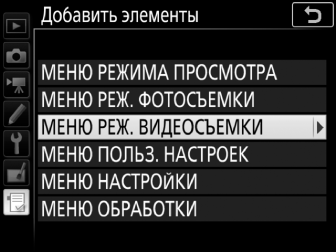
-
Выберите элемент.
Выделите нужный элемент меню и нажмите J.

-
Выберите расположение для нового элемента меню.
Нажмите кнопку 1 или 3, чтобы переместить новый элемент вверх или вниз в меню «Мое меню». Чтобы добавить новый элемент, нажмите J.

-
Добавьте другие элементы.
Элементы, отображаемые в настоящий момент в меню «Мое меню», отмечаются галочкой. Элементы, отмеченные символом V, выбрать нельзя. Повторите шаги 1–4 для выбора других элементов.

Удаление параметров из меню «Мое Меню»
-
Выберите Удалить элементы.
В меню «Мое меню» (O) выделите Удалить элементы нажмите 2.
-
Выберите элементы.
Выделите несколько элементов и нажмите 2, чтобы выбрать их или отменить выбор. Выбранные элементы помечаются галочкой.

-
Удалите выбранные элементы.
Нажмите J. Откроется диалоговое окно подтверждения; снова нажмите J, чтобы удалить выбранные элементы.

Удаление элементов из меню «Мое Меню»
Чтобы удалить элемент, выделенный на данный момент в меню «Мое меню», нажмите кнопку O (Q). Отобразится диалоговое окно подтверждения; снова нажмите O (Q), чтобы удалить выбранный элемент из меню «Мое меню».
Упорядочение параметров в меню «Мое меню»
-
Выберите Упорядочить элементы.
В меню «Мое меню» (O) выделите Упорядочить элементы и нажмите 2.
-
Выберите элемент.
Выделите элемент, который собираетесь переместить в другое место, и нажмите J.

-
Расположите этот элемент.
Нажмите 1 или 3, чтобы переместить элемент меню вверх или вниз в «Мое Меню», и нажмите J. Повторите шаги 2–3 для изменения местоположения других элементов.

-
Выход в меню «Мое Меню».
Чтобы вернуться в «Мое меню», нажмите кнопку G.

Кнопка G
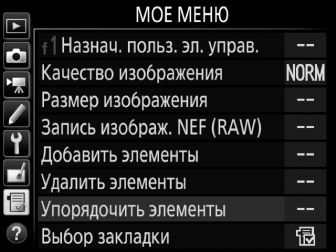
Недавние настройки
Чтобы показать двадцать последних использованных настроек, выберите m НЕДАВНИЕ НАСТРОЙКИ для O МОЕ МЕНЮ > Выбор закладки.
-
Выберите Выбор закладки.
В «Мое меню» (O) выделите Выбор закладки и нажмите 2.
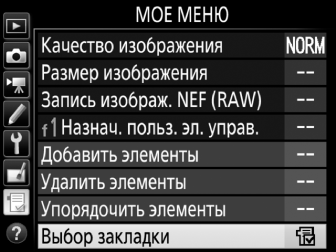
-
Выберите m НЕДАВНИЕ НАСТРОЙКИ.
Выделите m НЕДАВНИЕ НАСТРОЙКИ и нажмите J. Название меню изменится с «МОЕ МЕНЮ» на «НЕДАВНИЕ НАСТРОЙКИ».

Элементы меню добавляются в верхнюю часть меню недавних настроек по мере их использования. Чтобы снова просмотреть «Мое меню», выберите O МОЕ МЕНЮ для m НЕДАВНИЕ НАСТРОЙКИ > Выбор закладки.
Удаление элементов из меню недавних настроек
Чтобы удалить элемент из меню недавних настроек, выделите его и нажмите кнопку O (Q). Откроется окно подтверждения; снова нажмите O (Q), чтобы удалить выбранный элемент.
